Google浏览器下载安装缓慢原因及优化方案
文章来源:谷歌浏览器官网
更新时间:2025-07-18
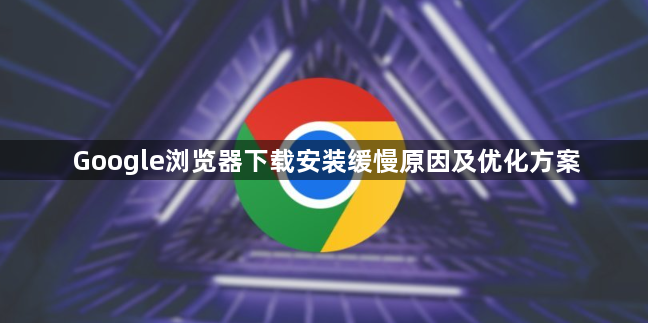
1. 原因分析
- 单线程下载限制:谷歌浏览器默认采用单线程下载方式,这主要是为了兼容各种性能和带宽的电脑,但这种设计会限制下载速度,导致缓慢。
- 浏览器设置问题:打开的每一个标签页和插件都会消耗一定的内存和CPU资源,导致下载速度变慢。Chrome会预加载它认为用户可能会访问的页面,这也会占用一定的带宽。
- 网络环境不佳:在同一网络环境下,多个设备同时使用时,带宽会被分配,导致单个设备的下载速度下降。过时的DNS缓存可能导致网络连接效率低下。
- 电脑性能不足:如果电脑上运行了过多的应用程序,会占用大量的内存和CPU资源,从而影响下载速度。当硬盘空间不足时,写入文件的速度会受到影响。
- 浏览器版本陈旧:使用陈旧的浏览器版本可能会导致性能不佳。
- 服务器端限制:有时候下载速度慢并不全是本地的问题,服务器端的限速也会导致下载缓慢。例如,一些服务器限制同一IP的连接数,这时即使开启多线程下载效果也不明显。
2. 优化方案
- 启用多线程下载:在Chrome地址栏输入chrome://flags/enable-parallel-downloading并回车,将标黄的选项改为“Enabled”,重启浏览器即可。这样设置后,Chrome会采用多线程下载方式,大大提高文件下载速度。
- 关闭未使用的标签页和应用程序:打开的每个标签页都会占用内存,关闭不需要的标签页和并行运行的其他应用程序,可以释放更多资源用于文件下载。通过更多工具->任务管理器查看并结束那些占用大量内存和CPU的后台任务,确保下载时浏览器拥有足够的资源。
- 更新Chrome版本:定期检查并更新Chrome到最新版,这不仅能修复已知的性能问题,还能利用最新的性能优化技术。点击右上角汉堡图标,选择“帮助”->“关于Google Chrome”,系统会自动检查并提示更新。
- 优化网络连接:在同一网络环境下,断开其他设备的连接,确保下载任务获得足够的带宽。使用VPN可能会影响下载速度,建议在进行大文件下载时暂时关闭VPN。在命令提示符中输入ipconfig /flushdns命令,刷新DNS缓存有助于提高网络响应速度。
- 清除浏览数据:Chrome会存储大量的浏览历史记录和缓存,定期清除这些数据不仅可以保护隐私,还能提升浏览器性能。通过“清除浏览数据”功能,选择需要清除的内容和时间范围。
- 利用下载管理器:尽管Chrome自带的下载功能有所提升,但专业下载管理器如Internet Download Manager(IDM)等仍具备更高效的下载管理功能,特别是在支持多线程加速方面表现突出。
- 重置浏览器:长时间使用后,Chrome可能因为插件、缓存及不当设置导致性能下降。通过“设置”->“重置设置”将浏览器恢复到初始状态,可以有效解决性能问题。

